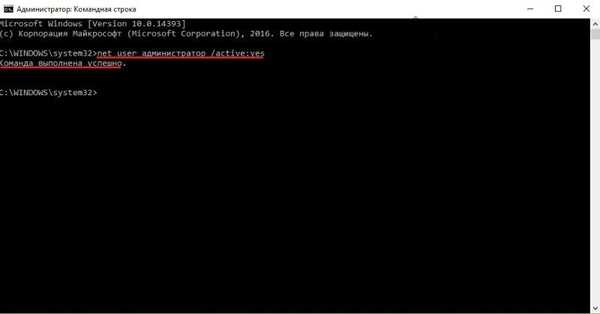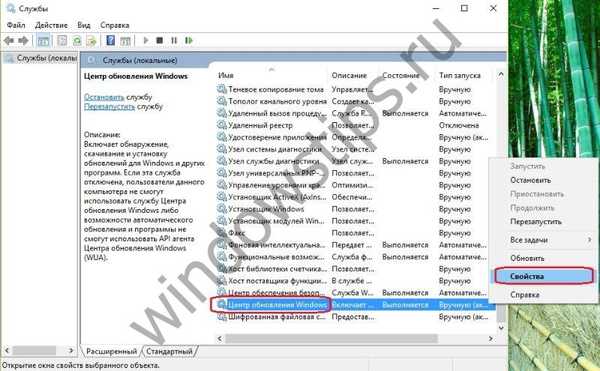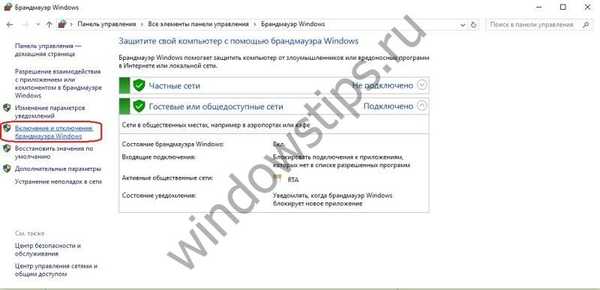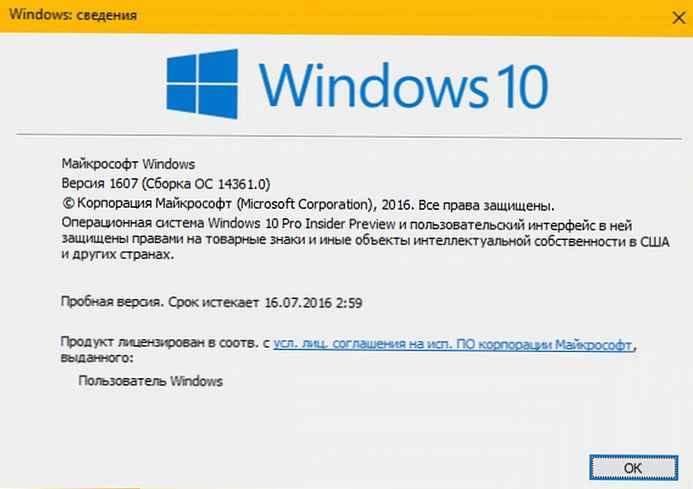Rendszeresen, a Windows 10 használatakor vagy a tűzfal indításakor (egy olyan segédprogram, amely a rendszert megóvja a hackerek, vírusok és férgek támadásaitól), 0x80070422 szám lehet megjelenni. Hogyan javítsunk ki egy hibát a Windows 10 rendszerben - ezt a kérdést a bemutatott anyag részeként kell figyelembe venni.
Miért merül fel?
Mint fentebb említettük, a leírt probléma a Windows védelmi rendszer működése közben fellépő hiba esetén jelentkezhet. De ez nem az egyetlen ok. A hiba a rendszervédő és más szoftver szolgáltatásokkal való interakciójának eredményeként jelentkezhet. Leggyakrabban a konfliktus akkor jelentkezik, amikor a Windows 10 önálló telepítő fut. 0x80070422 számú hiba akkor jelentkezik, amikor a szolgáltatások nem működnek:
- távoli eljárások hívása (technológia, amely lehetővé teszi a rendszerszolgáltatások számára a távoli eszközökön és alkalmazásokban végrehajtott munkafeladatok megoldását);
- Windows frissítések;
- kriptográfia (kódolás a szolgáltatások és a harmadik féltől származó címzettek közötti csere során);
- Háttér-szellemi átvitel (kiváló minőségű átvitel biztosítása a szerver és az ügyfél között, elsősorban új fájlok letöltésekor);
- tárolási rendszerindítási információk.
A probléma másik oka a vírusszoftver. Megoldásához meg kell vizsgálnia az eszközt vírusok ellen.
Hogyan javítható
A telepítő hibát észlelt a 0x80070422 kóddal. Hogyan javíthatunk a Windows 10 rendszerben? Amikor ilyen komplikáció fordul elő, elő van írva, hogy tegye vissza az operációs rendszert az utolsó helyreállítási pontra. A kedvezőtlen helyzetet kiküszöbölik, miközben nem kell belemerülnie a probléma szisztematikus finomságaibe, és pazarolni kell az időt, hogy kiküszöbölje azt.
Ha nincs mód a rendszer visszatekerésére, akkor igénybe vehet egy másik módszert. Ha a Windows 10 0x80070422 frissítési hibája felületre kerül, a műveletsor a következő.
Először be kell lépnie az operációs rendszerbe a rendszergazda nevében:
- Kattintson a jobb gombbal a "Start" ikonra (vagy használja a Win + X kombinációt).

- Keresse meg a "Parancssor (Rendszergazda)" (a "Windows PowerShell" újabb verzióiban).

- A "Számlavezérlés" kártyán vállaljuk, hogy változtatásokat hajtunk végre.

A vonalon keresztül aktiválja a rendszergazdai fiókot a probléma megoldásához. Mit csinálunk tovább??
- írja be a "nettó felhasználó admin / aktív: igen" értéket;
- Miután megjelenik a "Parancs sikeresen befejeződött" bejegyzés, zárja be az ablakot.
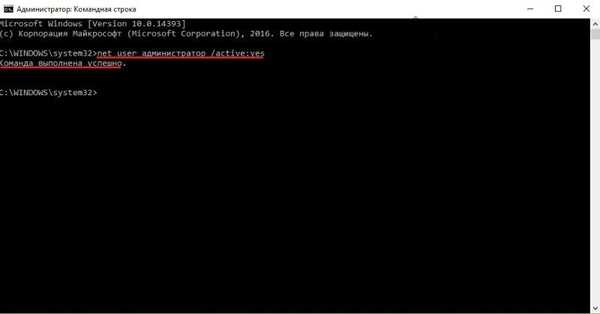
Ezután lépjen a "Start" panelre, és keresse meg a Rendszergazda blokkot. Ugrás erre a fiókra. 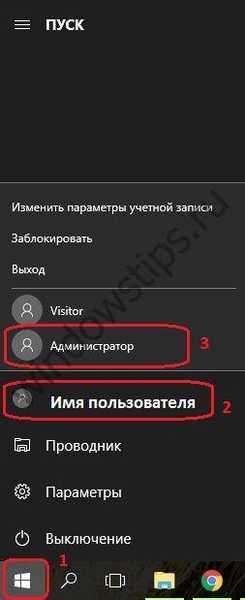
Folytatjuk a 0x80070422 kóddal rendelkező tűzfalhiba közvetlen eltávolítását a Windows 10 rendszergazdai fiókján keresztül:
- A Win + R megnyomásával "Futtatásnak" hívjuk.
- Írja be az értéket - services.msc.

- A kártyán megtaláljuk és kiválasztjuk a "Windows Update Center".
- Kattintson a jobb gombbal a tulajdonságaira..
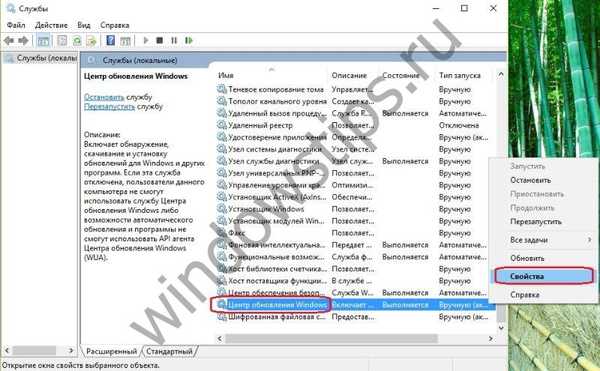
- Az "Általános" lapon módosítsa az "Indítási típus" értékét "Automatikus" értékre. Alkalmazza a változásokat.

- Indítsa újra az operációs rendszert.
Ha a módosítások elvégzése után a hiba továbbra is megjelenik, érdemes megnézni a többi szolgáltatást ugyanabban a forgatókönyvben.
Érdemes ellenőrizni a tűzfalat:
- Nyissa meg a "Vezérlőpult".

- Változtassa meg a "Nézet" értéket "Nagy ikonok" -ra..
- Nyissa meg a Windows tűzfal blokkot.

- Válassza az engedélyezési és letiltási hivatkozást.
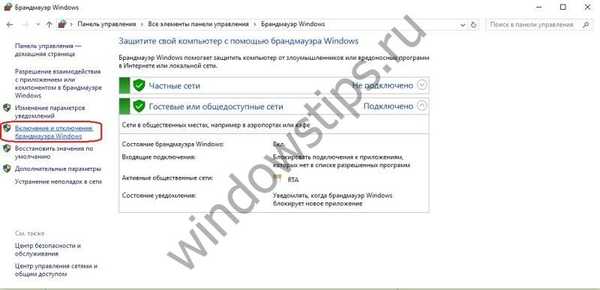
- Állítsa be a tevékenységet a képen látható mezőkbe.

Ha a fenti módszerekkel nem lehetséges a Windows 10 rendszerben a 0x80070422 hibakód problémáját megoldani, írja be a kód megnevezését a Microsoft áruházba.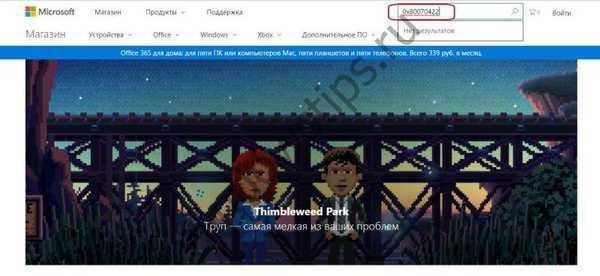
Linkeket keresünk, ajánlásokat olvasunk és lehetséges megoldásokat keressünk.
Remek napot!